| |
 |
 |
| |
|
|
 |
● |
ここではまだ無線LAN PCカードをパソコンに挿入しないでください。 |
| |
|
|
| |
|
下記の作業は、無線LAN PCカードをパソコンに挿入していない状態で行います。無線LAN
PCカードの挿入は下記の作業中に行います。 |
| |
|
|
|
| |
| |
|
| 1 |
Windowsを起動します。
|
| 2 |
サポートソフトCD-ROMをCD-ROMドライブにセットします。

|
| 3 |
メニューが表示されたら、[無線LANセットアップ]をクリックします。
インストールを開始します。必要なファイルをコピーしていますので、しばらくお待ちください。
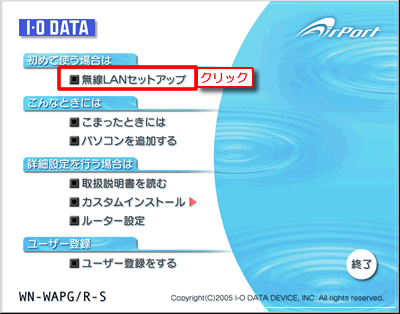
|
| 4 |
自動でCD-ROMが出てきますので、CD-ROMを取り出します。
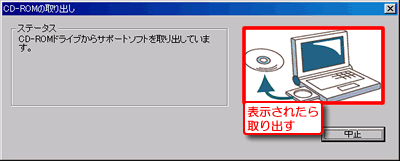
 |
 |
| |
|
|
 |
● |
Windows Me/98 SEをお使いの場合、インストール中にWindows
CD-ROMを要求されることがあります。この場合は、画面の指示にしたがって、Windows
CD-ROMをセットしてください。
詳しくは、【困ったときには】をご覧ください。
|
| |
|
|
|
| |
|
| 5 |
「PCカードスロットに挿してください」と表示されたら、無線LAN PCカードをパソコンのPCカードスロットに奥までしっかりと挿入します。
※PCカードスロットの位置はお使いのパソコンにより異なります。パソコンの取扱説明書をご覧ください。
このとき、無線LAN設定ユーティリティー(クイックコネクトNEO)と本オンラインマニュアルが自動でインストールされます。しばらくお待ちください。
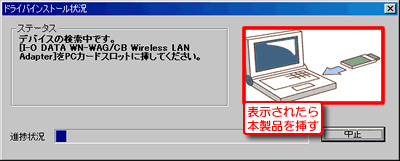
▼
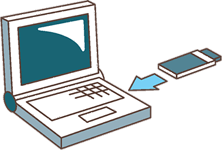
|
| 6 |
画面に「USBメモリをUSBポートに挿してください」と表示されたら、添付のUSBメモリーをパソコンのUSBポートに挿します。
セキュリティー情報を書き込みます。しばらくお待ちください。
※USBメモリーのイラストは実物と異なる場合があります。

▼
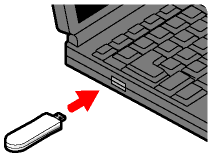
|
| 7 |
画面に「USBメモリを抜いてください」と表示されたら、画面右下のタスクトレイからアイコンをクリックしてUSBメモリーを取り外します。
※Windows 98 SEの場合はそのまま取り外してください。
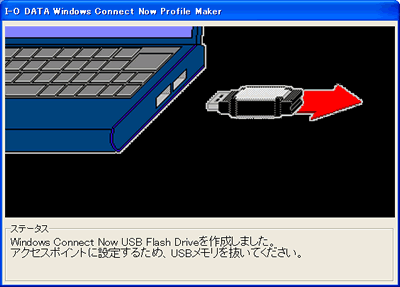
▼
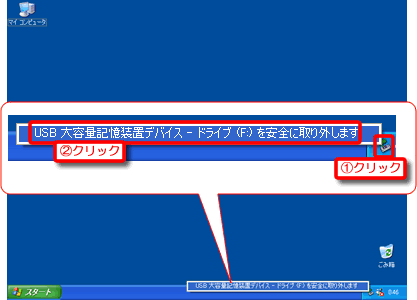
▼
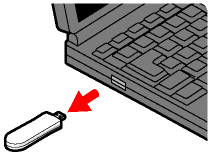
|
| 8 |
無線LAN ルーター前面のUSBポートにセキュリティ情報をコピーしたUSBメモリーを挿します。
→[USB]ランプが緑点灯することを確認します。
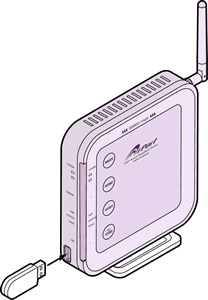
▼
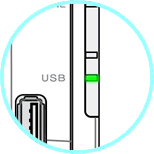
|
| 9 |
無線LAN ルーター側面の[USB]ボタンを2秒以上押します。
⇒[USB]ランプが緑点滅します。(データをコピーしています。)
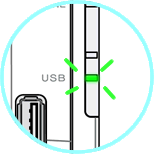
|
| 10 |
[CUSTOM]ランプが緑点灯していることが確認できたら、セキュリティ情報が無線LAN ルーターにコピーされました。
[USB]ランプが点滅から点灯に変わったら、USBメモリーを無線LAN ルーターから取り外してください。
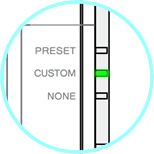
|
| 11 |
画面に「USBメモリをUSBポートに挿してください」と表示されたら、添付のUSBメモリーをパソコンのUSBポートに挿します。
※ここでは、セキュリティー保護のため、USBメモリー内のセキュリティー情報を削除します。

▼
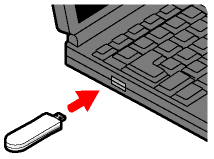
|
| 12 |
設定情報が表示されますので、他の無線LAN子機を追加する場合は、内容をメモします。
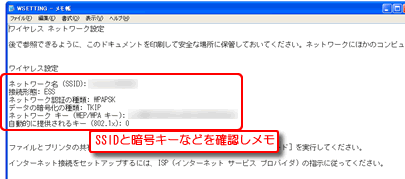
|
|
これで無線LANの設定は完了です。次に、インターネット接続の設定を行ってください。
|
| |
 ページトップへ戻る ページトップへ戻る |